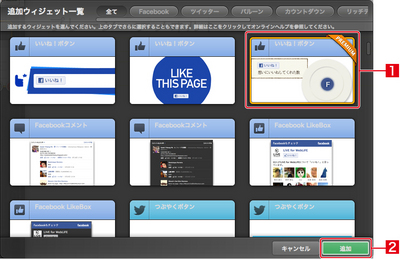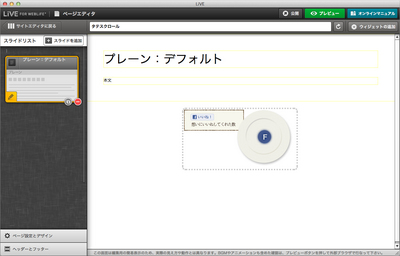テクニカルサポートからの重要なお知らせ
- トップ >
- LiVEをはじめよう >
- プレミアム機能について >
- プレミアム機能を利用する
プレミアム機能を利用する
WebLiFE*サーバーのプレミアムコースに契約していれば、LiVEをパワーアップする「プレミアム機能」を利用することができます。プレミアム機能には「プレミアムテンプレート」「プレミアムウィジェット」「スタイルの詳細設定(PREMIUM)」の3種類があり、「PREMIUMマーク」が付けられています。
2013年3月14日よりLiVEアップデーター v1.2.000を適用することで、「プレミアムウィジェット」、「スタイルの詳細設定(PREMIUM)」機能をご活用いただけるようになりました。
※「プレミアムテンプレート」に関しましては、引き続きWebLiFE*サーバー プレミアムコースにご契約いただいているユーザー様への特典となります。
詳細については、下記メールマガジンのバックナンバーをご参照ください。
■DS NEWS vol.227 LiVEプレミアム機能解放のお知らせ
http://www.digitalstage.jp/mail_magazine/ds_news/20130312/tmail.html
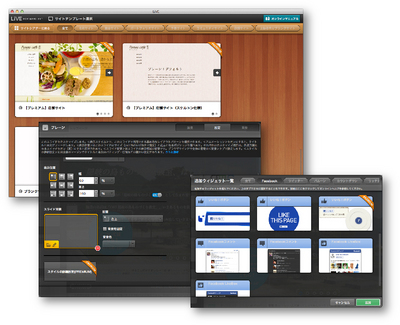
プレミアムテンプレートを利用する
プレミアム特典のテンプレートを使用するには、事前にWebLiFEサーバー プレミアムコースのご契約が必要となります。テンプレートのダウンロード、インストールの手順は下記マニュアルをご参照ください。
■プレミアムテンプレートのダウンロード、インストール方法について
http://www.digitalstage.jp/support/live/manual/01/04/03.html
プレミアムテンプレートは新規サイトを作成するときに利用できます。「サイトテンプレート選択」画面でPREMIUMマーク付きのテンプレートを選択し、〈このサイトを作成〉をクリックします。
サイトを新規作成する
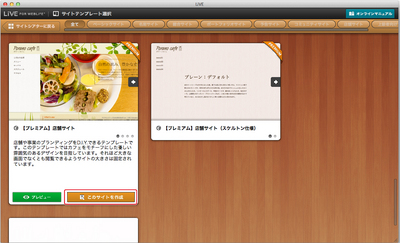
プレミアムウィジェットを利用する
追加ウィジェット一覧画面でPREMIUMマーク付きのウィジェットを選択し[1]、〈追加〉ボタンをクリックします[2]。スライドのスタイルを詳細設定する
スタイルの詳細設定機能は、スライドの枠線(ボーダー)や間隔などを細かく設定できる機能です。
スタイルの詳細設定は自由度が高いため設定項目が多く、希望の配置にするには様々な調整が必要となります。操作方法はマニュアルをご覧ください。なお、操作に関しましてはサポート対象外となります。
スタイル編集画面の〈設定〉タブをクリックして[1]、〈スタイルの詳細設定(PREMIUM)〉をクリックします。
スライド共通設定のレイアウトやサイズを設定する
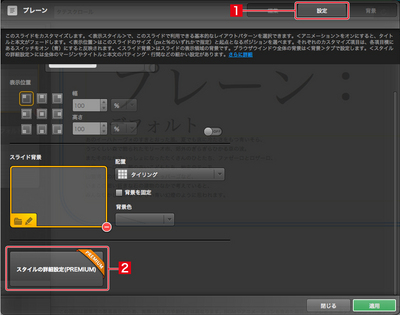
「スタイルの詳細設定」画面が表示されます。
〈設定〉タブから表示する「スタイルの詳細設定」画面では、次のスタイルを設定することができます。
・ボーダー:コンテンツエリアの枠線
・マージン:コンテンツエリアの外側の空き
・パディング:コンテンツリアの内側の空き
・スライドタイトルのマージン、パディング:スライドタイトルの領域の空き
・スライド本文のマージン、パディング:スライド本文領域の空き
・行間:タイトルと本文の行間(文字サイズを1とした場合の間隔)
・角丸の半径:コンテンツエリアの角を丸める
有効にしたいスタイルをオンにして[1]、設定をしていきます[2]。
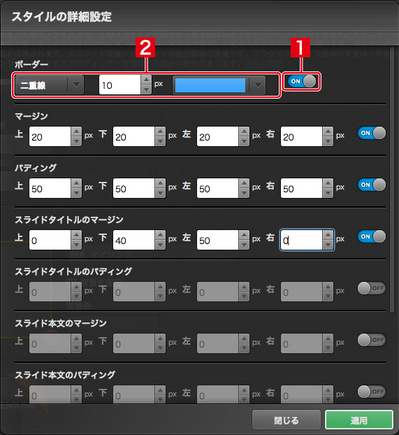
下にスクロールして引き続き設定を行い、〈適用〉をクリックします。
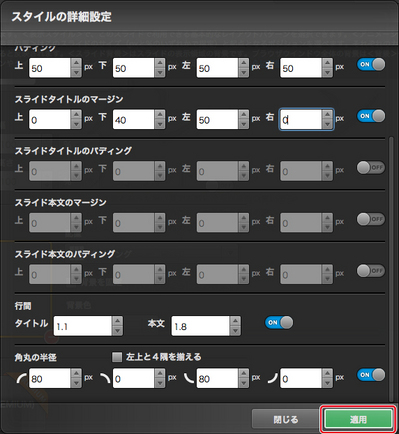
スライド編集画面の〈適用〉をクリックして閉じると、スタイルがスライドに反映されます。
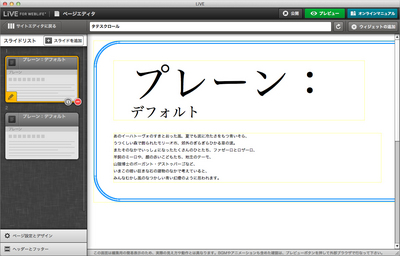
スライド背景のスタイルを詳細設定する
スタイルの詳細設定は自由度が高いため設定項目が多く、希望の配置にするには様々な調整が必要となります。操作方法はマニュアルをご覧ください。なお、操作に関しましてはサポート対象外となります。
スライドの背景設定画面でもスタイルの詳細設定を利用することができます。スタイル編集画面の〈背景〉タブをクリックして[1]、〈スタイルの詳細設定(PREMIUM)〉をクリックします。
スライドの背景を設定する
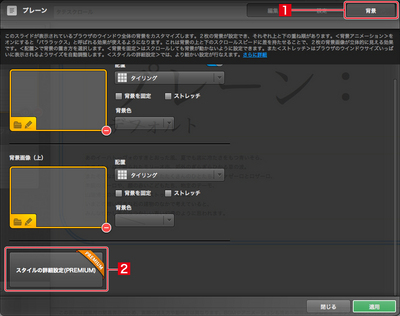
「スタイルの詳細設定」画面が表示されます。
ボーダーを設定したい場合はオンにして[1]、線種や太さ、色を設定します[2]。
角丸を設定したい場合もオンにしてから[3]、角の半径を入力します[4]。
設定が完了したら〈適用〉をクリックします[5]。
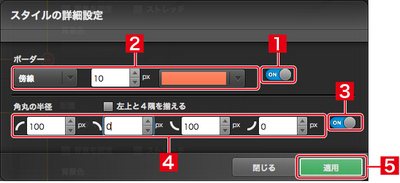
スライド編集画面の〈適用〉をクリックして閉じると、スタイルがスライドに反映されます。
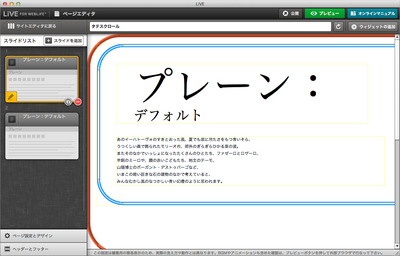
| < ライセンス認証を解除する | LiVEのスマートフォン対応について > |
Copyright (c) digitalstage inc. All Rights Reserved.